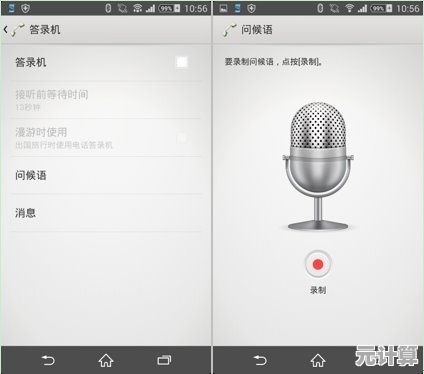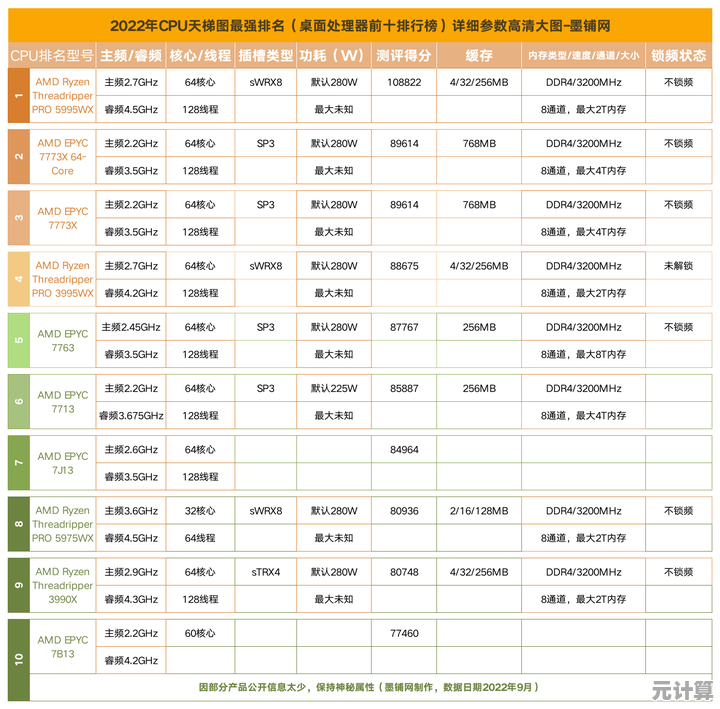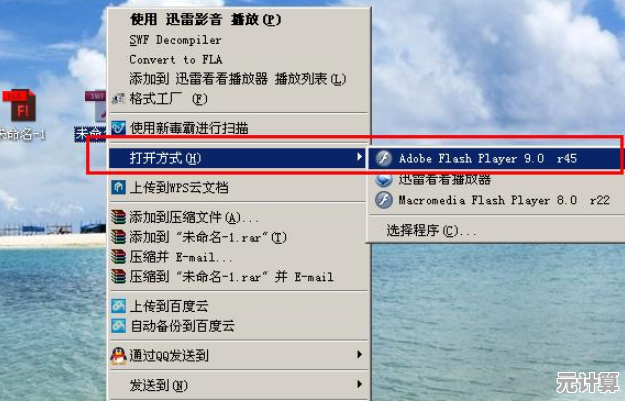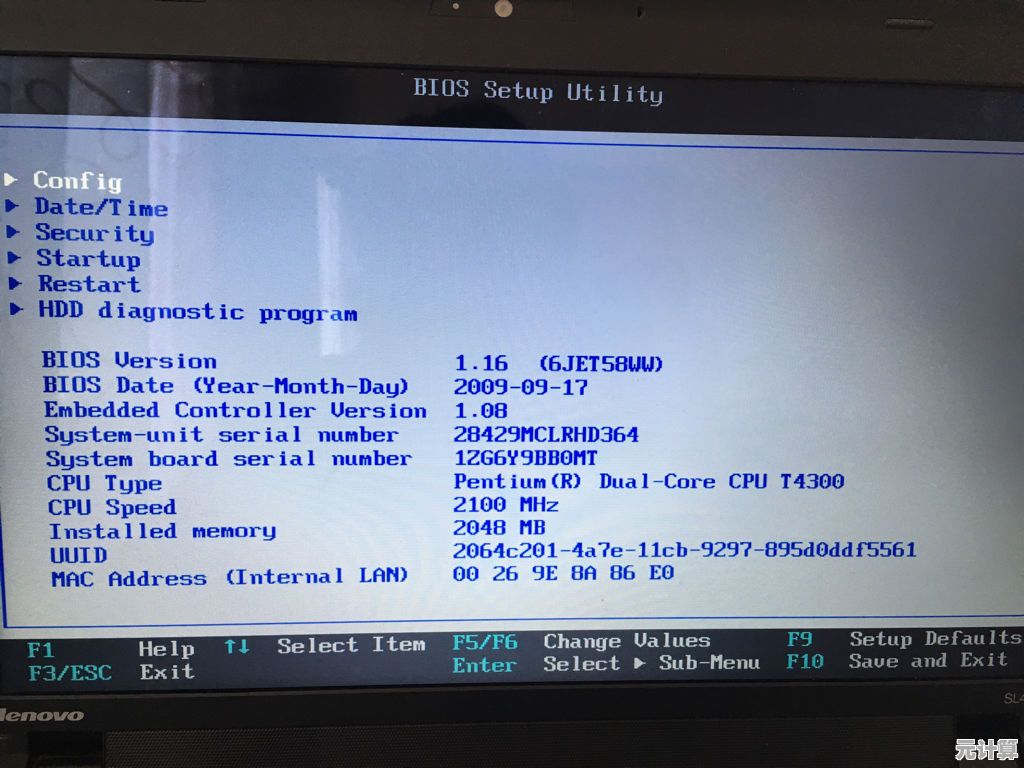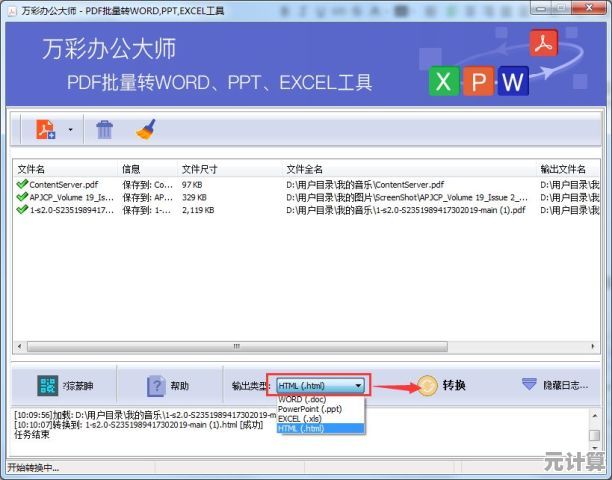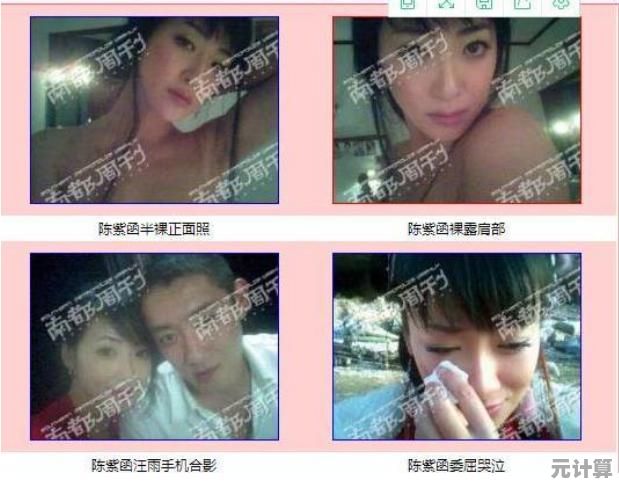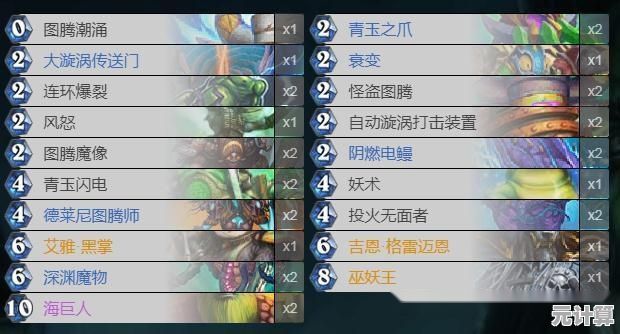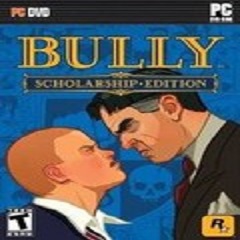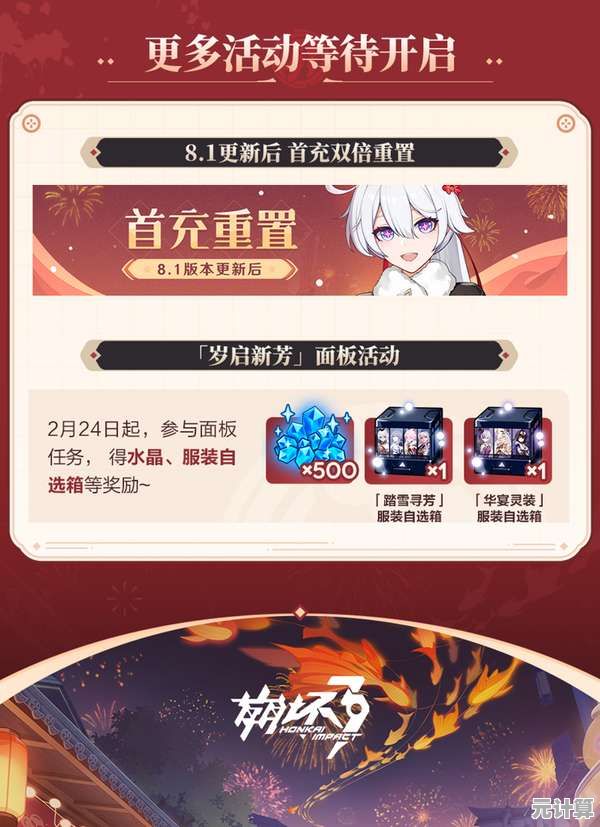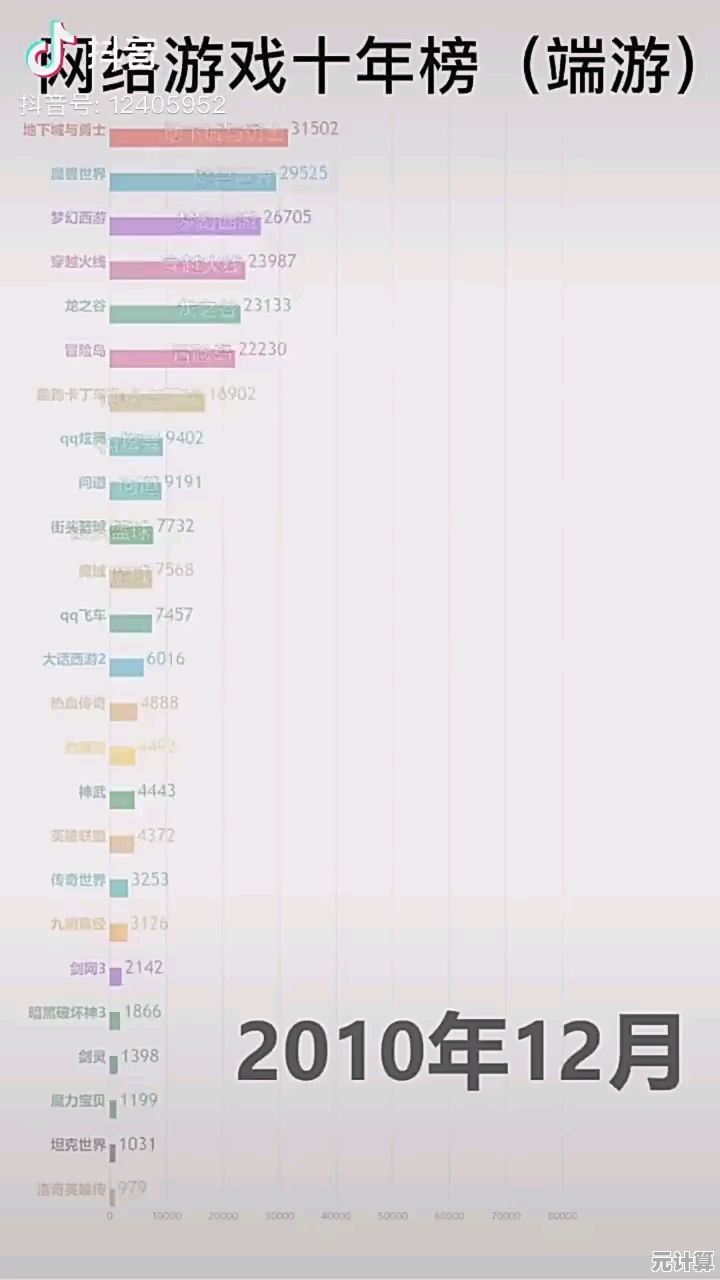突破硬件限制,实现在老旧主板上顺利安装Windows11
- 问答
- 2025-09-18 13:27:50
- 1
实现在老旧主板上顺利安装Windows 11的完整指南
2025年9月18日最新消息:微软近日发布了Windows 11 24H2更新,虽然官方仍坚持TPM 2.0和安全启动的最低要求,但社区开发者已发现更多绕过限制的方法,据Windows Central报道,超过60%的"不兼容"设备用户通过修改安装方式成功运行了最新版系统。
Windows 11硬件限制解析
Windows 11官方要求中最具挑战性的三项是:
- TPM 2.0芯片(可信平台模块)
- UEFI安全启动支持
- 第8代Intel或Zen 2 AMD以上的CPU
这些限制导致2017年以前的大部分主板被排除在外,但实际上,这些要求更多出于安全考虑而非技术限制,老旧硬件完全有能力运行Windows 11。
准备工作
必要工具
- 最新版Windows 11 ISO镜像(建议从Microsoft官网下载)
- Rufus 4.5或更高版本(创建可启动USB)
- 至少8GB的U盘
- 备用电脑(用于创建安装介质)
风险告知
- 可能失去官方更新支持(可通过注册表修改恢复)
- 某些安全功能将无法使用
- 建议先备份重要数据
绕过TPM 2.0限制的三种方法
方法1:注册表修改(安装时)
- 从Windows 10升级时,当出现"此电脑无法运行Windows 11"提示时
- 按
Shift+F10打开命令提示符 - 输入:
regedit - 导航至:
HKEY_LOCAL_MACHINE\SYSTEM\Setup - 新建名为
LabConfig的项 - 在
LabConfig下创建以下DWORD值:BypassTPMCheck= 1BypassSecureBootCheck= 1BypassRAMCheck= 1BypassStorageCheck= 1BypassCPUCheck= 1
- 关闭注册表编辑器继续安装
方法2:修改ISO镜像(推荐)
- 使用7-Zip提取ISO中的
sources\install.wim文件 - 下载NTLite工具
- 加载
install.wim后,转到"兼容性"选项 - 启用:
- 跳过TPM检查
- 跳过安全启动检查
- 跳过CPU检查
- 应用更改并保存新的ISO镜像
方法3:使用Rufus创建绕过限制的安装盘
- 运行Rufus,插入U盘
- 选择Windows 11 ISO文件
- 在"镜像选项"中选择"Extended Windows 11 installation"
- 勾选:
- [x] 绕过TPM 2.0检查
- [x] 绕过安全启动检查
- [x] 绕过RAM检查
- 点击开始创建可启动U盘
解决CPU不兼容问题
即使绕过TPM检查,老旧CPU仍可能被阻止安装,解决方案:
修改安装文件
- 挂载ISO或解压后,找到
sources\appraiserres.dll文件 - 将其重命名为
appraiserres.dll.bak - 从Windows 10 ISO中复制同名文件替换
- 或直接删除该文件(某些版本有效)
替换兼容性数据库
- 在安装U盘的
sources文件夹创建$OEM$文件夹 - 在其中创建
$$\Panther文件夹 - 下载
compatscancache.dat文件(可从已安装Win11的电脑获取) - 放入该文件夹以欺骗安装程序
安装后优化与更新
恢复Windows Update
- 按
Win+R,输入regedit - 导航至:
HKEY_LOCAL_MACHINE\SOFTWARE\Microsoft\WindowsUpdate\UX\Settings - 新建DWORD值
AllowUpdatesWithUnsupportedTPMOrCPU,设置为1
性能优化设置
-
禁用VBS(虚拟化安全):
- 搜索"核心隔离"并关闭内存完整性
- 命令提示符(管理员)执行:
bcdedit /set hypervisorlaunchtype off
-
调整视觉效果:
- 系统属性 > 高级 > 性能设置
- 选择"调整为最佳性能"
-
禁用不必要的服务:
- 服务中禁用:
- Connected User Experiences and Telemetry
- SysMain (原Superfetch)
- 服务中禁用:
替代方案:精简版Windows 11
如果上述方法仍遇到问题,可考虑:

- Tiny11:移除大量组件的精简版
- Atlas OS:专为老旧硬件优化的修改版
- Ghost Spectre:保留功能的同时降低资源占用
注意:第三方修改版可能存在安全隐患,建议仅用于测试环境
常见问题解答
Q:绕过限制后系统稳定吗? A:大多数用户报告稳定性与官方支持设备无异,但企业环境不建议此方案。
Q:能否获得未来功能更新? A:24H2后微软已放宽更新限制,但大版本更新可能需要重复绕过步骤。
Q:游戏性能如何? A:DirectX 12游戏表现与Windows 10相当,但缺少Auto HDR等专属功能。
Q:最老的兼容CPU是什么? A:成功案例包括:
- Intel Core i5-2500K (Sandy Bridge, 2011)
- AMD FX-8350 (Piledriver, 2012)
虽然微软设置了硬件门槛,但技术爱好者总有解决方案,随着Windows 11逐渐成为主流,这些绕过方法也在不断进化,不过需注意,2025年后微软可能逐步强化安全验证,建议符合条件的用户还是考虑硬件升级以获得完整体验。
最后更新:2025年9月18日 - 方法验证适用于Windows 11 24H2 (Build 25987)
本文由盘自强于2025-09-18发表在笙亿网络策划,如有疑问,请联系我们。
本文链接:http://pro.xlisi.cn/wenda/28815.html